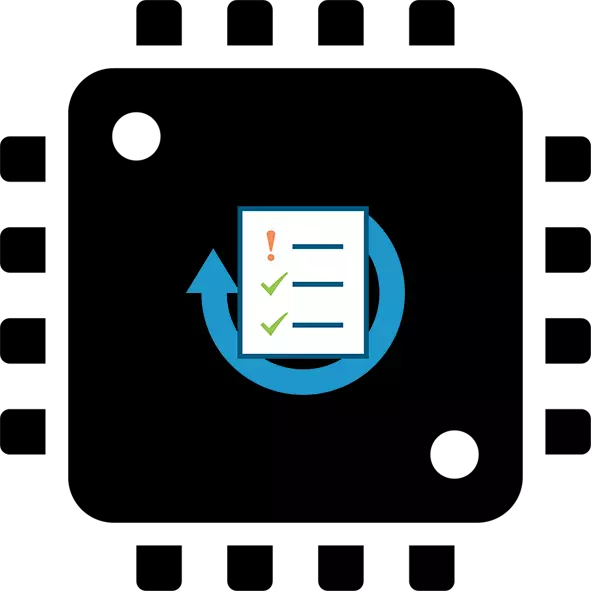
Potreba testovania počítačového procesora sa objaví v prípade pretaktovania alebo porovnávania charakteristík s inými modelmi. Vstavané nástroje operačného systému to neumožňujú, takže je potrebné použitie softvéru tretej strany. Populárne zástupcovia takéhoto softvéru ponúkajú možnosť voľby niekoľkých možností analýzy, ktoré budú diskutované nižšie.
Vykonávame testovanie procesora
Chcel by som objasniť, že bez ohľadu na typ analýzy a použitého softvéru, počas tohto postupu, CPU slúži zaťažovaniu rôznych úrovní, čo ovplyvňuje jeho zahrievanie. Preto sme najprv poradili, aby ste merali teploty v nečinnom stave a až potom išli na implementáciu hlavnej úlohy.
Prečítajte si viac: Test Prehriadenie procesora
Vyššie uvedená teplota je štyridsať stupňov počas nečinnosti sa považuje za vysokú, vďaka ktorej sa tento indikátor počas analýzy pod silným zaťažením môže zvýšiť na kritickú hodnotu. V nižšie uvedených odkazoch sa dozviete o možných dôvodoch prehriatia a nájsť možnosti na riešenie.
Dotknite sa na najdôležitejšiu otázku - hodnota všetkých prijatých indikátorov. Po prvé, samotný Aida64 NEZNAČNOSTI NEZNAČUJÚ, AKO PRODUKTÍVNY JE TESTOVANÝM PROSTREDNÍKOM, AKO JE VŠETKO VEĽKOSŤ VEĽKOSTI NA NAHĽADU NA ĎALŠIEHOĽVEKUJÚCICH. Na obrázku nižšie uvidíte výsledky takéhoto skenovania pre I7 8700K. Tento model je jedným z najsilnejších z predchádzajúcej generácie. Preto stačí venovať pozornosť každému parametrovi, aby ste pochopili, ako sa použitý model v blízkosti odkazu.
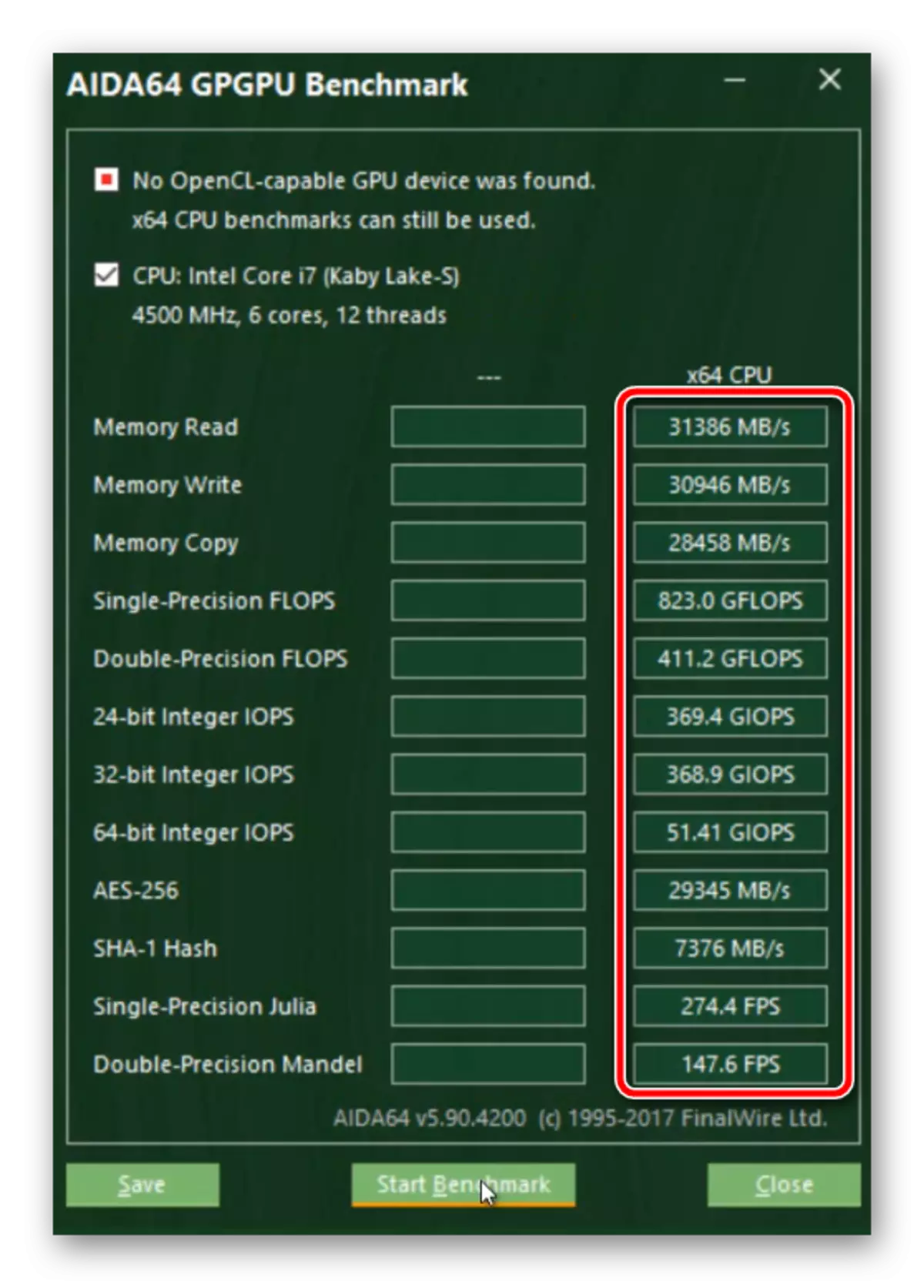
Po druhé, takáto analýza bude maximálne užitočná pred pretaktovaním a po jej porovnaní celkového obrazu výkonu. Chceme venovať osobitnú pozornosť hodnotám "flopov", "Read" Read "Read", "Pamäť Write" a "Memory Copy". FLOPS meria celkový indikátor výkonnosti a rýchlosť čítania, písania a kopírovania vám umožní určiť rýchlosť komponentu.
Druhým režimom je analýza stability, ktorá sa takmer nikdy nevykoná. Bude to účinné počas pretaktovania. Pred začatím tohto postupu sa vykoná test stability, ako aj potom, aby sa ubezpečil, že zložka je normálna. Samotná úloha sa vykonáva nasledovne:
- Otvorte kartu "Service" a prejdite do menu "Test System Stabilita".
- Najvyššie označte požadovaný komponent na kontrolu. V tomto prípade to je "CPU". Je to "FPU", ktorá je zodpovedná za výpočet hodnôt plávajúcich bodov. Zrušte začiarknutie políčka z tejto položky, ak nechcete získať ešte viac, takmer maximálne zaťaženie na centrálnom procesore.
- Potom otvorte okno "Predvoľby" stlačením príslušného tlačidla.
- V zobrazenom okne môžete nakonfigurovať paletu farieb grafu, rýchlosť aktualizácie indikátorov a iných pomocných parametrov.
- Návrat do skúšobného menu. Počas prvého plánu zaškrtnite položky, ktoré chcete prijímať informácie, o ktorých chcete prijímať, a potom kliknite na tlačidlo "Štart".
- V prvom grafe vidíte aktuálnu teplotu, na druhej strane - úroveň zaťaženia.
- Dokončiť testovanie nasleduje po 20-30 minútach alebo pri dosahovaní kritických teplôt (80-100 stupňov).
- Prejdite na časť "Štatistika", kde sa objavia všetky informácie o procesore - jeho priemerná, minimálna a maximálna teplota, chladič, napätie a frekvenčné rýchlosti.
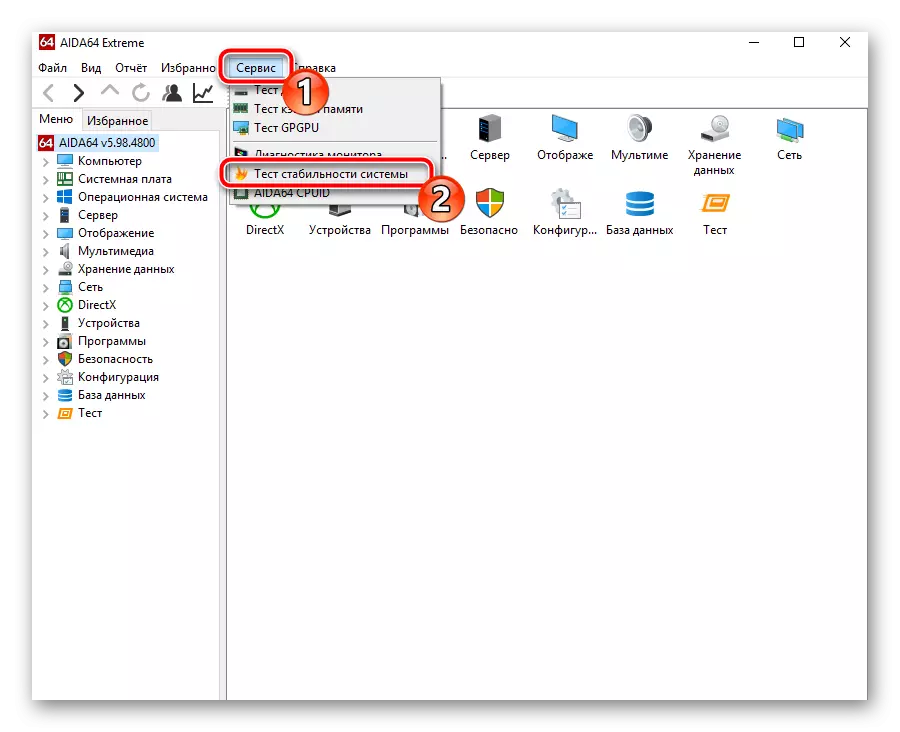
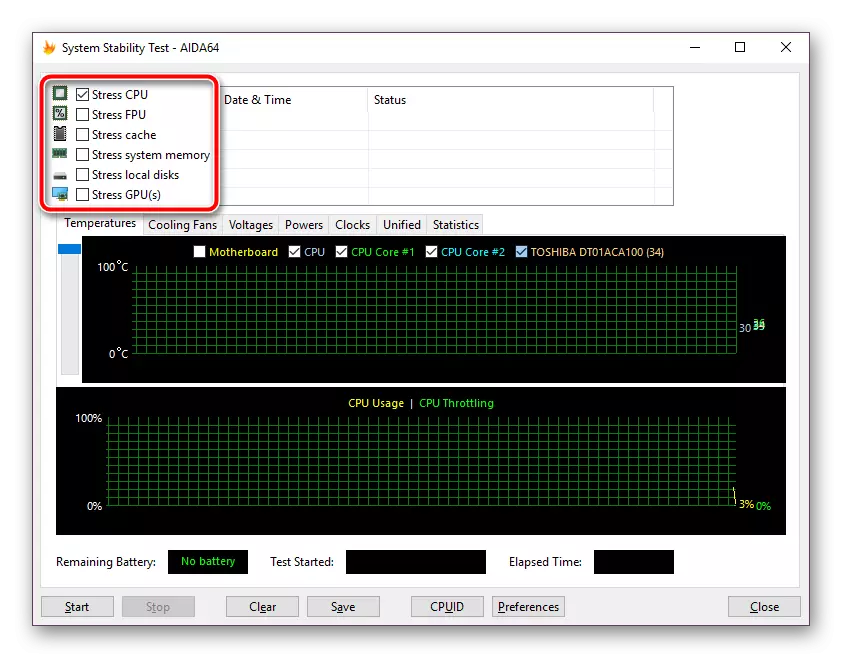

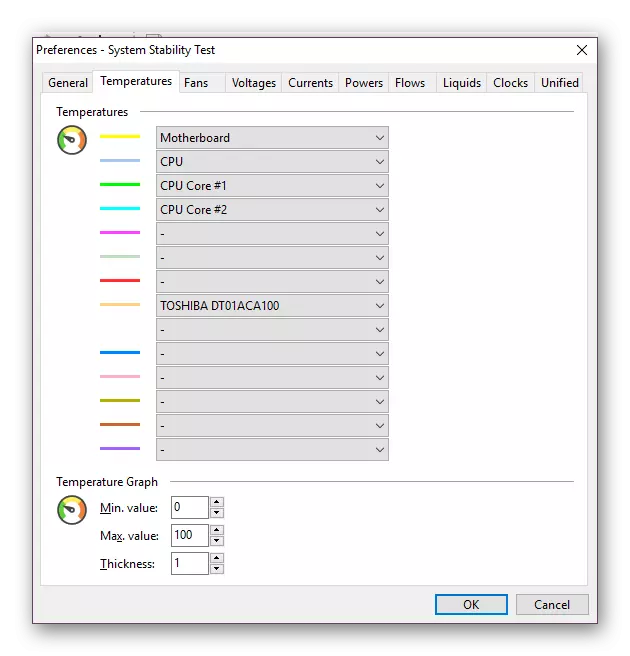
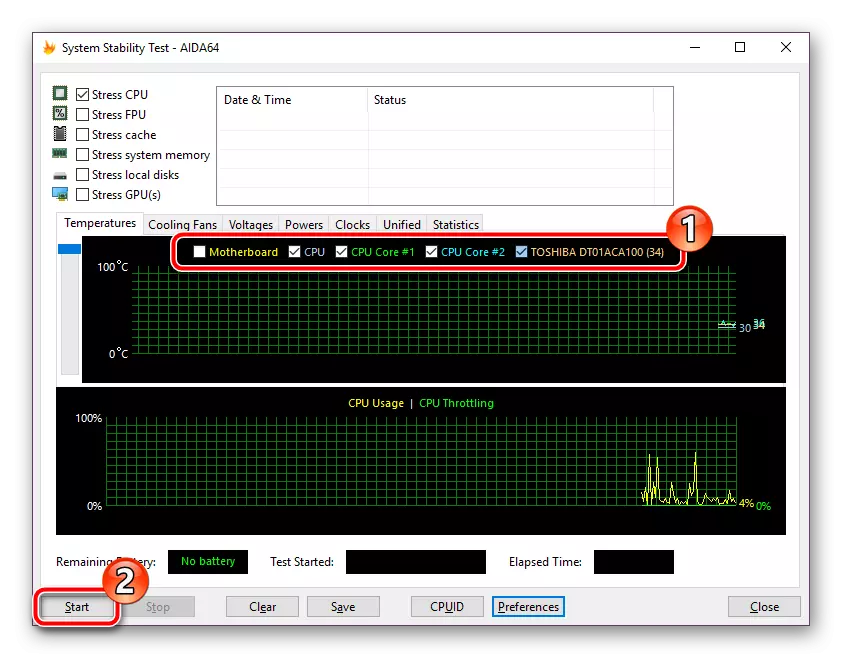
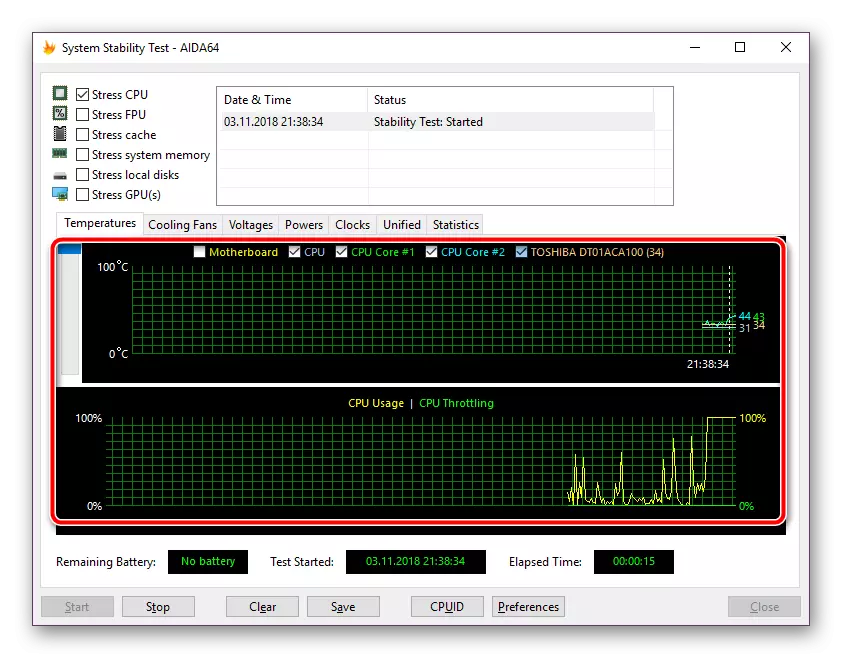
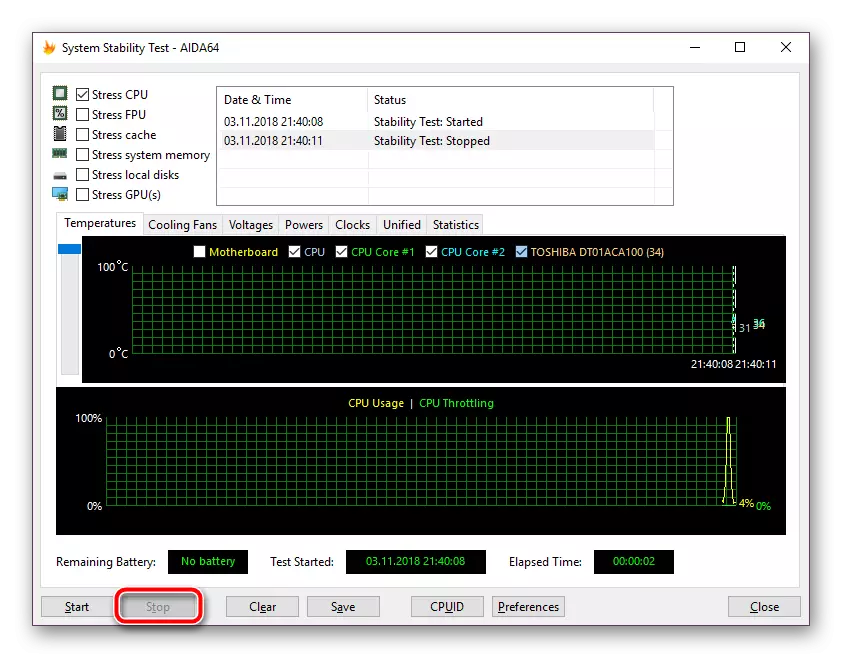
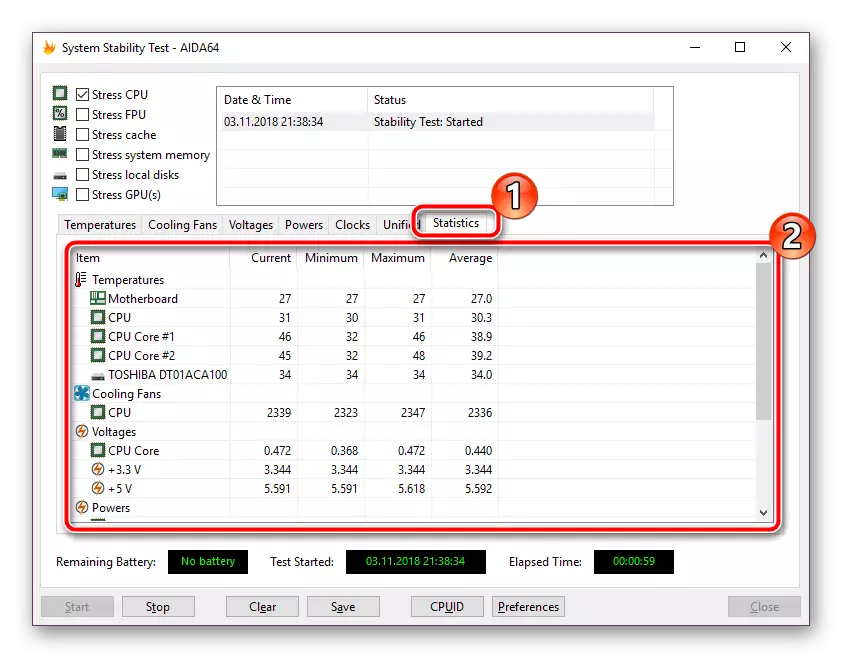
Na základe prijatých čísel sa rozhodnite, či je potrebné ďalej urýchliť komponent alebo dosiahol limit svojej moci. Podrobné pokyny a odporúčania pre pretaktovanie nájdete v našich ďalších materiáloch na nižšie uvedených odkazoch.
Môžete sa zoznámiť s výsledkami testov väčšiny modelov CPU v príslušnej časti na oficiálnej internetovej stránke CPU-Z Developer.
Skúšobné výsledky procesorov v programe CPU-Z
Ako vidíte, naučte sa výkonnosť výkonu CPU môže byť pomerne ľahko použiteľný najvhodnejší softvér. Dnes ste boli oboznámení s tromi hlavnými analýzami, dúfame, že vám pomôžu zistiť potrebné informácie. Ak máte akékoľvek otázky týkajúce sa tejto témy, neváhajte sa ich opýtať v komentároch.
